Mega ha puesto a disposición de los usuarios de OS X su cliente de sincronización con su servicio de almacenamiento en la nube. Es una gran noticia para los usuarios de este servicio que utilizan Mac, aunque el cliente tiene alguna particularidad sobre todo a la hora de cambiar la ruta de la carpeta a sincronizar.
Tras la descarga de unos 14 MB del cliente, solo hay que arrastrar la aplicación a la carpeta de Aplicaciones para empezar a utilizarla. El principal problema es que no está creada iguiendo los estándares de Apple, por lo que su código no está firmado y al intentar abrirla aparece el mensaje de protección de Gatekeeper. El siguiente paso es hacer clic encima de la aplicación con el botón alternativo del ratón para invocar el menú contextual y seleccionar la opción de Abrir. Así podremos ejecutar el cliente por priemra vez que solicita la contraseña del administrador para añadir a la lista de elementos de arranque la aplicación de forma que se ejecute cuando arrancamos el Mac.
Una vez instalada la aplicación, en la barra de emenús nos aparecerá el típico icono de servicio que incluye un elemento visual que indica que se están sincronizando archivos. La carpeta de sincronización de archivos se instala dentro de nuestra carpeta de usuario, una ubicación poco convenientye si trabajamos con un SSD así que nuestro primer paso va a ser modificar la ruta de esa carpeta en otra ubicación.
Los pasos son los siguientes:
- Crea una carpeta en una nueva ubicación, allí donde vayan a sincronizarse los archivos de forma local, fuera de la estructura de tu SSD
- Abre las preferencias de Mega y ves a la pestaña Sincronizando
- Desactiva la sincronización completa, si está activada
- En la nueva ventana de Sincronización selectiva, añade una nueva carpeta. Elige como carpeta local aquella que has creado fuera de tu carpeta de usuario, por ejemplo, en un disco duro externo. Como carpeta en MEGA, elige “Disco en la nube”.
- Al aceptar, se volver a a activar la sincronización completa y ya tendrás la carpeta del servicio fuera de tu usuario en la nueva ubicación. Ahora ya puedes borrar la carpeta que se creó dentro de tu usuario.
MEGA ofrece 50 GB de espacio gratuito para los usuarios y de forma general, más o menos las mismas características que otros servicios de almacenamiento en la nube (compartir archivos, enlaces, gestión vía web, etc…). Además también hay disponible aplicación para iOS.


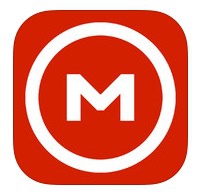






Por fin!!! ya tenía ganas de esta app desde hace mucho anunciada!
Llamadme cateto pero me gustaría conocer la razón, que seguro la hay, del porque no es conveniente tener la carpeta de sincronización fuera del SSD
#2 no sé si hay motivo técnico, incluso Adobe dice que no importa elegir el disco del sistema si este es un SSD.
Yo tengo este tipo de carpetas fuera del SSD, pero el motivo es que así no lleno el SSD, de limitada capacidad, con estas cosas. Tampoco pongo las máquinas virtuales, ni iTunes, ni las fotos. Pero claro… tengo un MacPro y tener un disco duro extra no es engorroso.
#2 Al respecto: http://www.faq-mac.com/tutoriales/aprender-usar-ssd/49427
Adicionalmente, todas las carpetas de archivos en la nube deberían estar fuera del esquema de copia de seguridad de Time Machine: si ya los tienes en un servidor externo, ¿Para que una copia redundante?
Gracias a ambos me habéis aclarado las razones. El artículo que me pasas Carlos resulta enormemente útil.
#5 De nada 😀
#4, Carlos, respondiendo a tu pregunta, en mi caso para sincronización desde otros equipos
Por cierto, lo acabo de instalar y me pide confirmación de la carpeta a sincronizar y se puede cambiar durante el proceso de instalación …
Por cierto, con Fusion Drive poco se puede hacer por elegir ubicación del disco de la carpeta …
Hola, una consulta:
Se pueden tener dos cuentas de correo diferentes en un mismo MEGASync?
O habría que hacer algo e instalar dos clientes para que cada uno haciera su trabajo?
Gracias.-
#8 no, el cliente no te permite trabajar con dos cuentas simultáneas y tampoco puedes instalar “dos clientes” al menos del mismo desarrollador.